यह विकिहाउ गाइड आपको किसी फेसबुक पेज से मैसेज भेजना सिखाएगी। यदि आपके व्यवसाय का एक फेसबुक पेज है और आप फेसबुक मैसेंजर के माध्यम से अपने दर्शकों से जुड़ना चाहते हैं, तो ऐसा करने के कई तरीके हैं। हालाँकि, वर्तमान में फेसबुक आपको केवल उन उपयोगकर्ताओं को संदेश भेजने की अनुमति देता है, जिन्होंने आपसे पहले संपर्क किया है। उपयोगकर्ताओं को आपको संदेश भेजने के लिए प्रोत्साहित करने के कई तरीके हैं।
कदम
विधि 1 में से 3: फेसबुक पेज पर संदेश सुविधा चालू करें
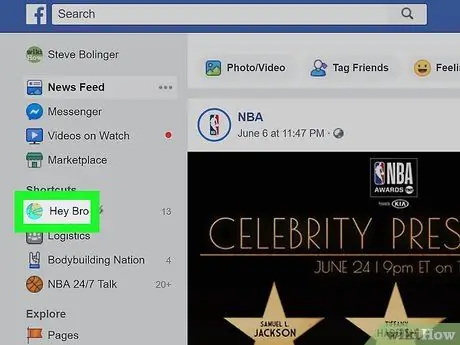
चरण 1. फेसबुक पेज पर जाएं।
एक बार जब आप फेसबुक पेज पर हों, तो निम्न कार्य करें:
- अनुभाग खोजें शॉर्टकट बाएं मेनू में।
- अपने फेसबुक पेज के नाम पर क्लिक करें।
- यदि आपको यह विकल्प दिखाई नहीं देता है, तो "एक्सप्लोर करें" अनुभाग के अंतर्गत "पेज" पर क्लिक करें और वहां अपना फेसबुक पेज चुनें।
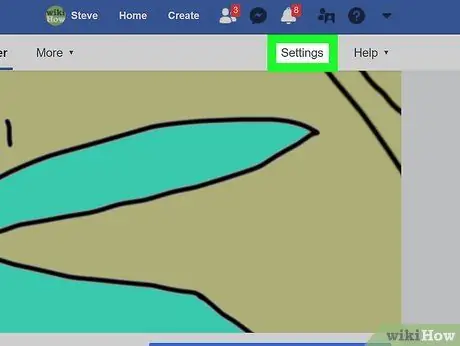
चरण 2. पृष्ठ के ऊपरी दाएं कोने में सेटिंग पर क्लिक करें।
आपके फेसबुक पेज के ऊपरी दाएं कोने में, आमतौर पर सहायता मेनू के बाईं ओर एक सेटिंग बटन होता है।
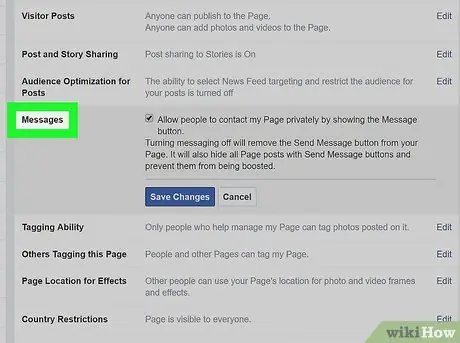
चरण 3. फेसबुक पेज के बीच में ड्रॉपडाउन सूची से संदेश पर क्लिक करें।
उसके बाद आप सामान्य सेटिंग पृष्ठ पर होंगे। "संदेश" सूची में पांचवीं पसंद होगा।
सुनिश्चित करें कि आप मेनू को मुख्य मेनू के दाईं ओर देखें।
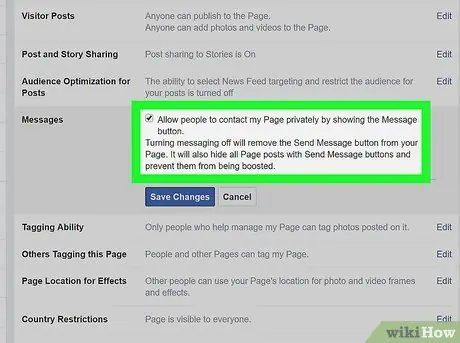
चरण 4. सुनिश्चित करें कि बॉक्स चेक किया गया है, फिर परिवर्तन सहेजें पर क्लिक करें।
आपको "संदेश बटन दिखा कर लोगों को मेरे पेज से निजी तौर पर संपर्क करने की अनुमति दें" के आगे एक चेकबॉक्स दिखाई देगा। सुनिश्चित करें कि यह बॉक्स चेक किया गया है। अन्यथा, आप संदेश प्राप्त नहीं कर पाएंगे।
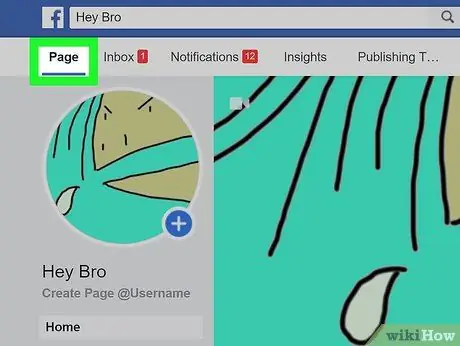
चरण 5. ऊपरी बाएँ कोने में पृष्ठ क्लिक करें।
यह आपको आपके फेसबुक पेज के मुख्य भाग पर वापस ले जाएगा।
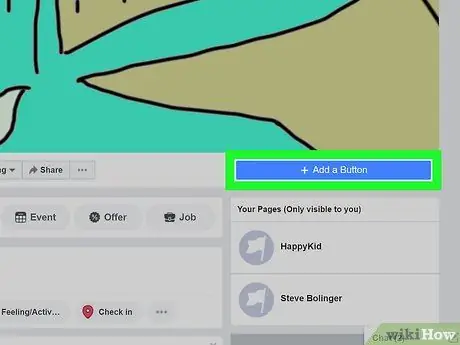
Step 6. अपने पेज की कवर इमेज के नीचे + Add Button पर क्लिक करें।
आपके फेसबुक पेज के दाईं ओर, कवर इमेज के ठीक नीचे, आपको एक चमकीला नीला बॉक्स दिखाई देगा, जिस पर लिखा होगा + एक बटन जोड़ें (+ एक बटन जोड़ें)। यह आपको एक बटन जोड़ने की अनुमति देगा जिस पर उपयोगकर्ता आपको संदेश भेजने के लिए क्लिक कर सकते हैं।
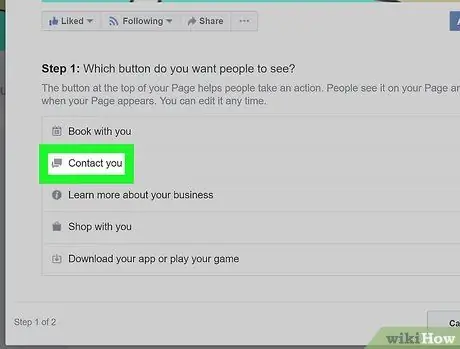
चरण 7. आपसे संपर्क करें (आपसे संपर्क करें) पर क्लिक करें।
स्टेज 1 के तहत आपको पांच विकल्प दिखाई देंगे। चूंकि आप संदेश प्राप्त करना चाहते हैं, "आपसे संपर्क करें" विकल्प पर क्लिक करें।
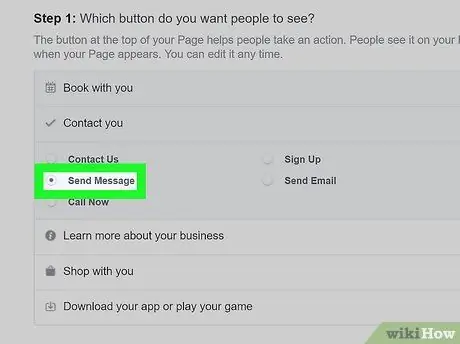
चरण 8. संदेश भेजें चुनें।
फेसबुक आपको आपके द्वारा बनाए गए बटनों के लिए पांच टेक्स्ट विकल्प देता है। सभी विकल्प समान रूप से अच्छे हैं, लेकिन इस मामले में, "संदेश भेजें" सबसे अच्छा विकल्प है।
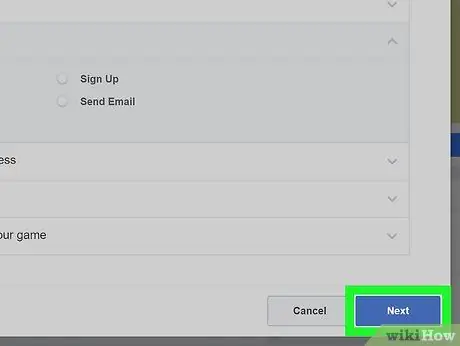
चरण 9. अगला क्लिक करें।
यह स्क्रीन के निचले दाएं कोने में एक नीला बटन है।
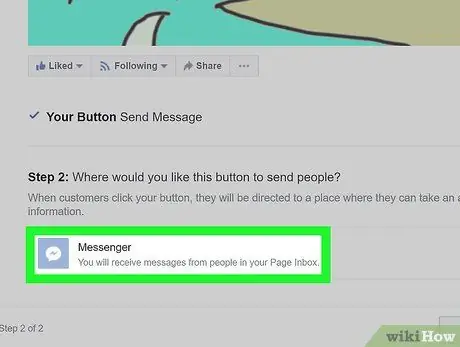
चरण 10. मैसेंजर का चयन करें।
यह एकमात्र विकल्प है जो स्टेज 2 के अंतर्गत आता है, लेकिन फिर भी आपको अपने फेसबुक पेज पर बटन जोड़ने के लिए इस बटन पर क्लिक करना होगा।
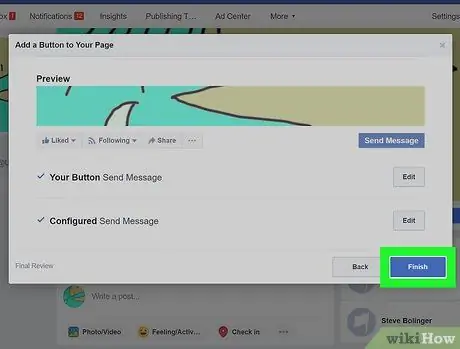
चरण 11. संपन्न पर क्लिक करें।
यह नीला है और स्क्रीन के निचले दाएं कोने में है। इस प्रक्रिया को पूरा करने के बाद, उपयोगकर्ता एक बड़ा बटन देख पाएंगे जो उन्हें आपको संदेश भेजने के लिए प्रेरित करेगा।
विधि 2 का 3: इनबॉक्स पृष्ठ का उपयोग करना
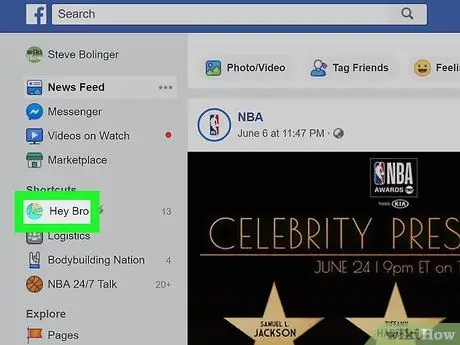
चरण 1. फेसबुक पेज पर जाएं।
अपने फेसबुक पेज के होमपेज से नीचे अपने फेसबुक पेज के नाम पर क्लिक करें शॉर्टकट बाएं मेनू में।
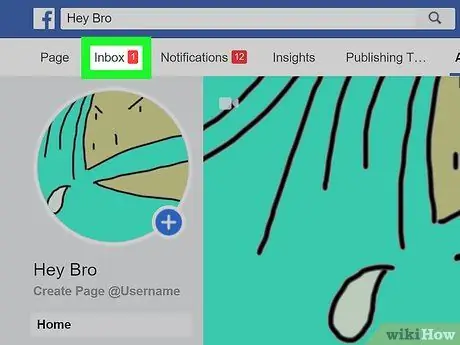
चरण 2. इनबॉक्स पर क्लिक करें।
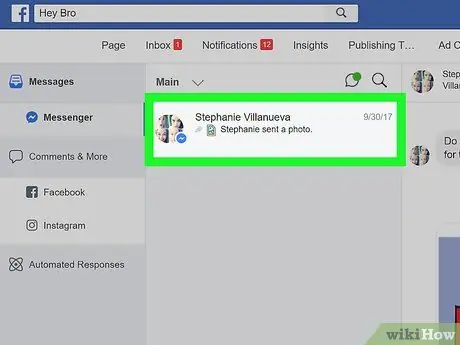
चरण 3. एक वार्तालाप टैप करें।
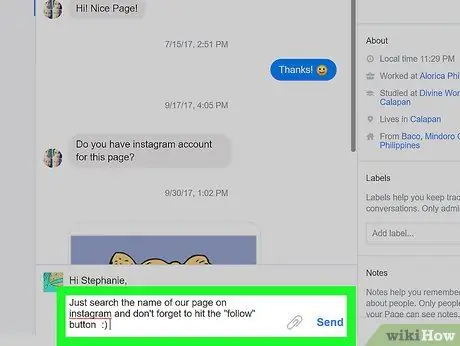
चरण 4. संदेश का उत्तर लिखें और भेजें पर क्लिक करें।
विधि 3 में से 3: सदस्यता संदेशों के लिए साइन अप करना
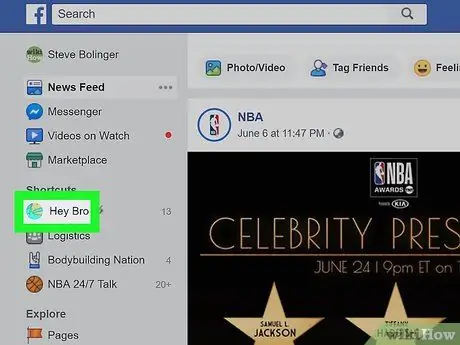
चरण 1. फेसबुक पेज पर जाएं।
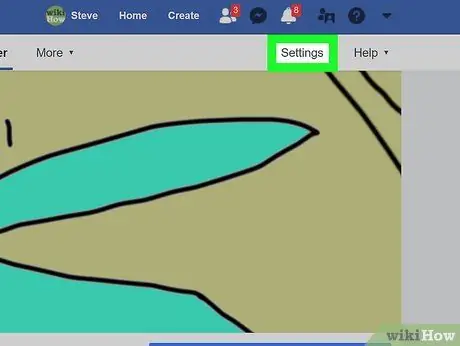
चरण 2. अपने फेसबुक पेज के ऊपरी दाएं कोने में सेटिंग्स पर क्लिक करें।
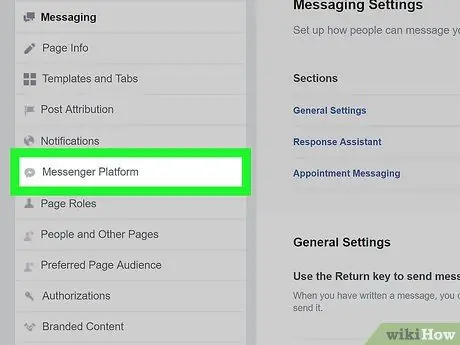
चरण 3. बाईं ओर मेनू से Messenger Platform पर क्लिक करें
आपको स्वचालित रूप से सामान्य सेटिंग्स के लिए निर्देशित किया जाएगा, लेकिन बाईं ओर स्थित मेनू कुछ और विशिष्ट सेटिंग विकल्प प्रदान करता है। मेसेंजर प्लेटफ़ॉर्म सेटिंग्स सूची में सातवें स्थान पर हैं और एक बबल आइकन है जिसमें एक बग़ल में बिजली का बोल्ट है।
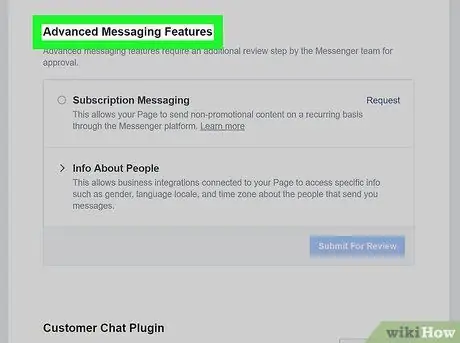
चरण 4. उन्नत संदेश सेवा सुविधाओं तक नीचे स्क्रॉल करें।
इस प्रकार के संदेश के लिए आपको Facebook से अनुमोदन प्राप्त करना होगा। सदस्यता संदेश फेसबुक पेजों को उपयोगकर्ताओं को गैर-प्रचारक संदेश भेजने के लिए सशक्त बनाते हैं।
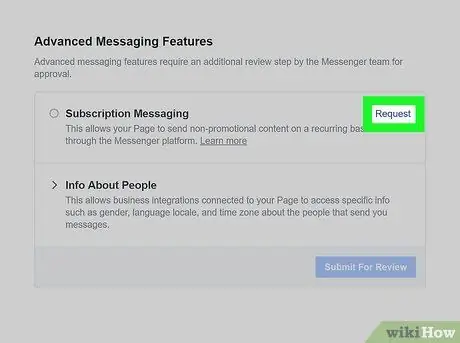
चरण 5. अनुरोध (अनुरोध) पर क्लिक करें।
आप इस विकल्प को सदस्यता संदेश के दाईं ओर देख सकते हैं। इस बटन पर क्लिक करने पर एक फॉर्म वाली एक नई विंडो खुलेगी।
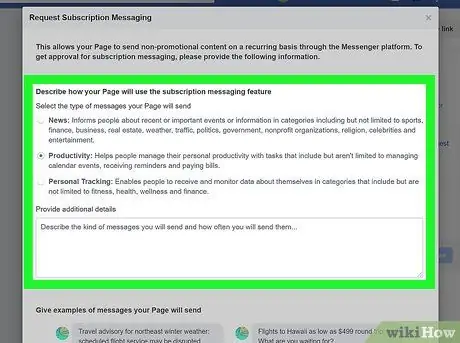
चरण 6. फॉर्म भरें।
अपने फेसबुक पेज के प्रकार के आधार पर इस फॉर्म को भरें। आप जिस प्रकार का संदेश भेजना चाहते हैं उसे चुन सकते हैं: समाचार, उत्पादकता, या व्यक्तिगत ट्रैकर। उसके बाद, आपके पास उस संदेश के बारे में अतिरिक्त विवरण प्रदान करने का अवसर होता है जिसे आप अपने उपयोगकर्ताओं को भेजना चाहते हैं। फ़ॉर्म के लिए आपको एक नमूना संदेश भी देना होगा जिसे आप भेजना चाहते हैं।
याद रखें कि भेजे गए सभी संदेश गैर-प्रचारक होने चाहिए। अन्यथा, आपको सब्सक्राइब किए गए संदेशों तक पहुंच नहीं मिलेगी। यह साबित करने के लिए कि आप इन शर्तों को समझते हैं, फ़ॉर्म के निचले भाग में स्थित बॉक्स को चेक करें।
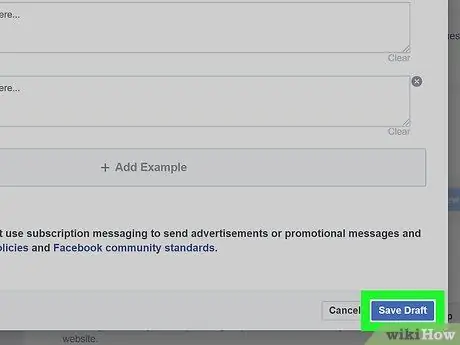
चरण 7. सहेजें ड्राफ्ट पर क्लिक करें।
यह स्क्रीन के निचले दाएं कोने में एक नीला बटन है।
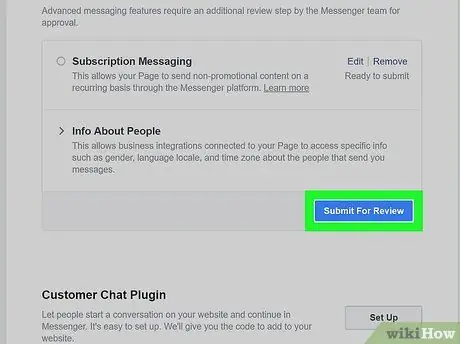
चरण 8. समीक्षा के लिए सबमिट करें पर क्लिक करें।
फॉर्म को सही ढंग से भरने के बाद, आप समीक्षा प्रक्रिया के लिए अपना अनुरोध सबमिट कर सकते हैं। यदि आपका फेसबुक पेज सब्सक्राइब्ड मैसेजिंग फीचर का उपयोग करने के लिए स्वीकृत है, तो आप यूजर्स को नियमित रूप से मैसेज कर पाएंगे।







